mastercam2017安装步骤win10 win10如何安装mastercam2017
mastercam2017s是一款绘图软件,拥有二维绘图、三维实体造型、曲面设计、体素拼合等多种功能,很多win10系统用户在下载mastercam2017后,不知道要如何安装,本文这就给大家讲解一下win10 mastercam2017安装步骤供大家学习。
推荐:windows10纯净版下载
解决方法:
1.下载并解压安装包(解压后如下图)
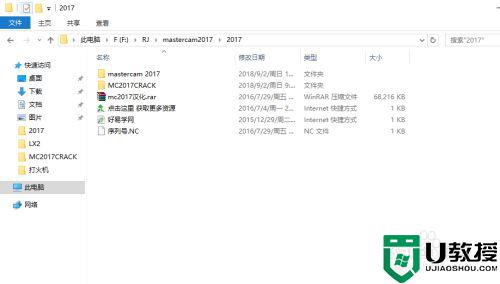 2.打开解压后的文件夹“mastercam 2017”,用解压软件再解压文件夹“mastercam 2017”里的文件“mastercam2017-usb.iso”,
2.打开解压后的文件夹“mastercam 2017”,用解压软件再解压文件夹“mastercam 2017”里的文件“mastercam2017-usb.iso”,
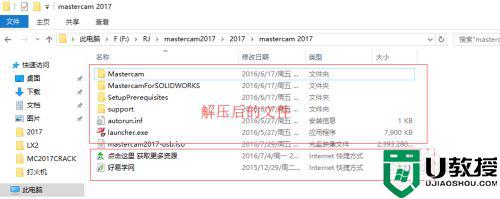 3.打开“mastercam2017安装步骤win7”文件夹,双击打开安装文件“setup.exe"。
3.打开“mastercam2017安装步骤win7”文件夹,双击打开安装文件“setup.exe"。
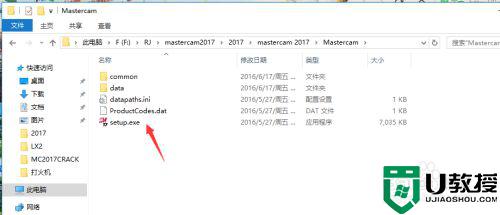 4.选择”mastercam2017安装步骤win7 Installation"。
4.选择”mastercam2017安装步骤win7 Installation"。
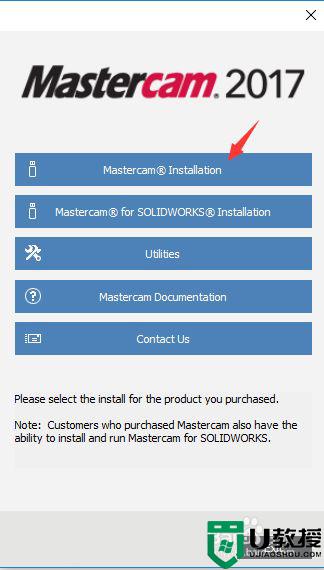 5.可以按下图勾选安装内容,然后单击“Next"。
5.可以按下图勾选安装内容,然后单击“Next"。
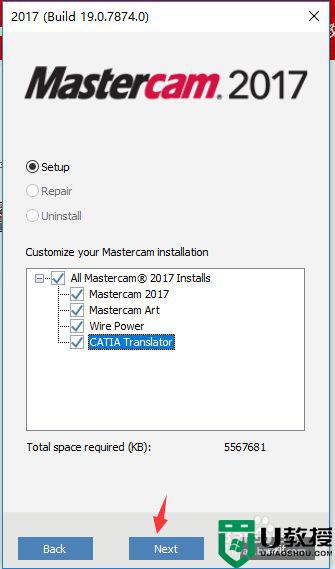 6.单击”confgure",设置安装目录。
6.单击”confgure",设置安装目录。
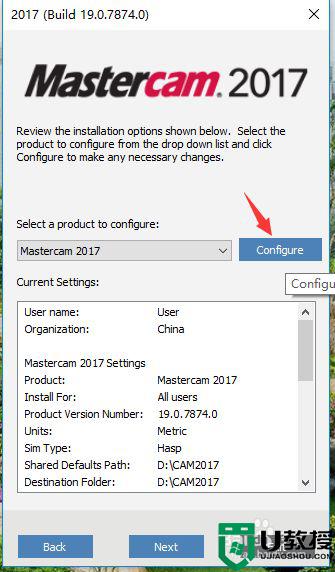 7.设置的安装目录后,单击“Done"。
7.设置的安装目录后,单击“Done"。
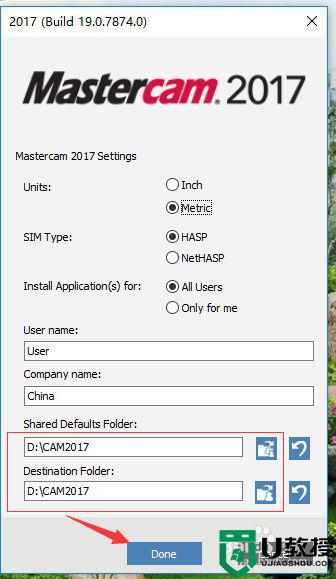 8.单击“Next"。
8.单击“Next"。
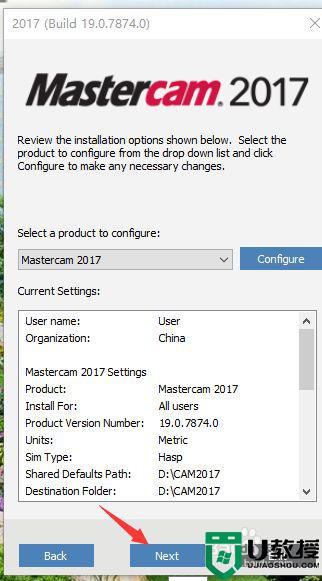 9.单击”Yes"。
9.单击”Yes"。
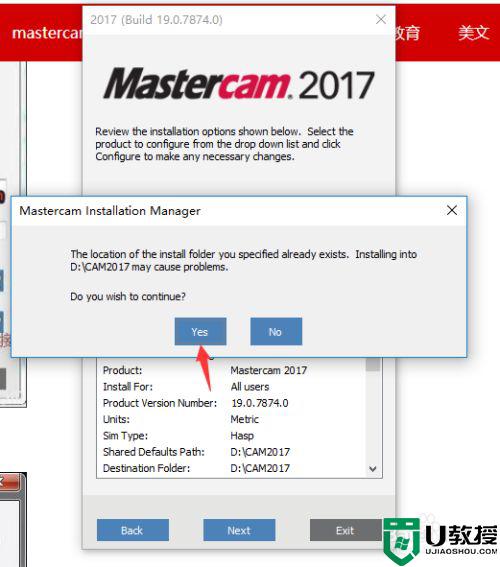 10.勾选用户协议(第一个选项)。然后单击“Next"。
10.勾选用户协议(第一个选项)。然后单击“Next"。
 11.开始安装。
11.开始安装。
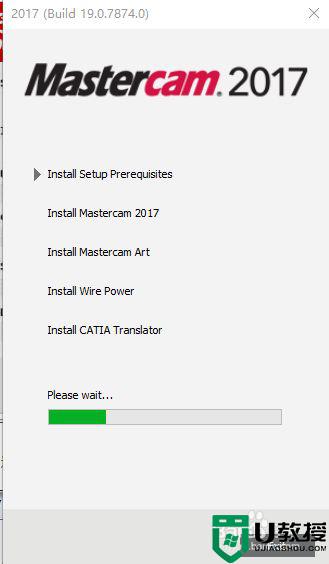 12.等主程序安装完,单击“Exit"。
12.等主程序安装完,单击“Exit"。
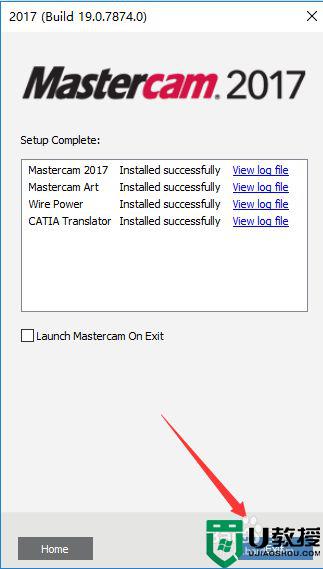 13.将安装包里的文件夹”MC2017CRACK”复制到D盘。
13.将安装包里的文件夹”MC2017CRACK”复制到D盘。
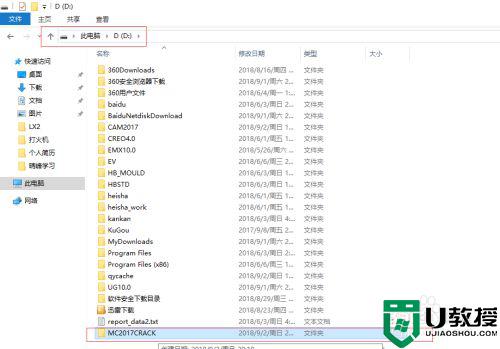 14.双击运行注册表。(2步 先双击合并注册表.reg)
14.双击运行注册表。(2步 先双击合并注册表.reg)
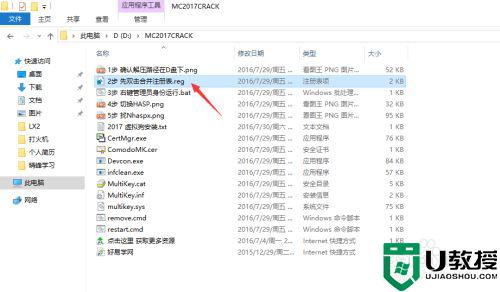 15.如果提示更改,选择“是”。
15.如果提示更改,选择“是”。
16.单击“是”。
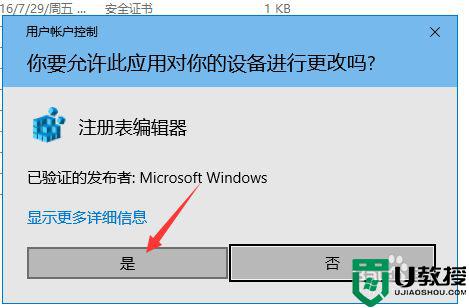 17.单击“确定”。
17.单击“确定”。
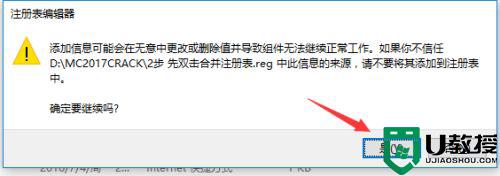 18.右击D盘里”MC2017CRACK“文件夹里的”3步 右键管理员身份运行.bat“,然后以管理员身份运行。
18.右击D盘里”MC2017CRACK“文件夹里的”3步 右键管理员身份运行.bat“,然后以管理员身份运行。
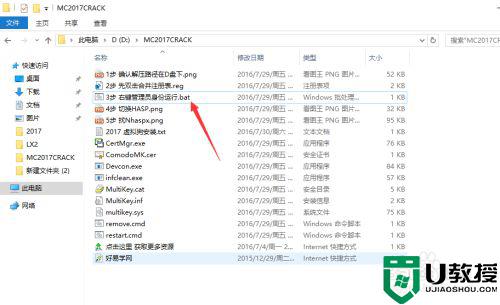 19.这样就安装好了mastercam2017安装步骤win7 2017,不过这是英文版版。
19.这样就安装好了mastercam2017安装步骤win7 2017,不过这是英文版版。
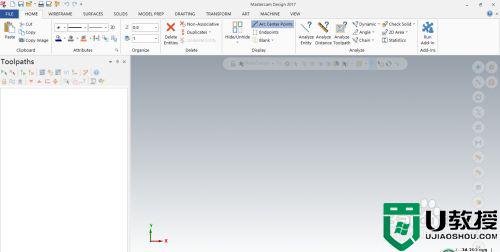
以上就是mastercam2017安装步骤win10的全部内容,还有不懂得用户就可以根据小编的方法来操作吧,希望能够帮助到大家。
mastercam2017安装步骤win10 win10如何安装mastercam2017相关教程
- win10如何安装eplan2.7 win10安装eplan2.7步骤
- win10如何安装deskscapes win10系统安装deskscapes详细步骤
- win10虚拟机安装ubuntu系统步骤 win10虚拟机如何安装ubuntu系统
- win10 安装字体的步骤 win10系统如何安装字体
- win10安装.net3.5提示0x80240438如何解决 win10安装.net3.5提示0x80240438的详细步骤
- 盗版win10如何安装defender 盗版win10安装windows defender的步骤
- 如何给Win10安装ie8浏览器 Win10安装ie8浏览器的详细步骤
- win10 安装telnet的步骤 win10怎么安装telnet
- NT6快捷安装器Win10重装详细步骤
- window10摄像头驱动删了怎么安装 win10摄像头驱动安装步骤
- Win11如何替换dll文件 Win11替换dll文件的方法 系统之家
- Win10系统播放器无法正常运行怎么办 系统之家
- 李斌 蔚来手机进展顺利 一年内要换手机的用户可以等等 系统之家
- 数据显示特斯拉Cybertruck电动皮卡已预订超过160万辆 系统之家
- 小米智能生态新品预热 包括小米首款高性能桌面生产力产品 系统之家
- 微软建议索尼让第一方游戏首发加入 PS Plus 订阅库 从而与 XGP 竞争 系统之家
win10系统教程推荐
- 1 window10投屏步骤 windows10电脑如何投屏
- 2 Win10声音调节不了为什么 Win10无法调节声音的解决方案
- 3 怎样取消win10电脑开机密码 win10取消开机密码的方法步骤
- 4 win10关闭通知弹窗设置方法 win10怎么关闭弹窗通知
- 5 重装win10系统usb失灵怎么办 win10系统重装后usb失灵修复方法
- 6 win10免驱无线网卡无法识别怎么办 win10无法识别无线网卡免驱版处理方法
- 7 修复win10系统蓝屏提示system service exception错误方法
- 8 win10未分配磁盘合并设置方法 win10怎么把两个未分配磁盘合并
- 9 如何提高cf的fps值win10 win10 cf的fps低怎么办
- 10 win10锁屏不显示时间怎么办 win10锁屏没有显示时间处理方法

